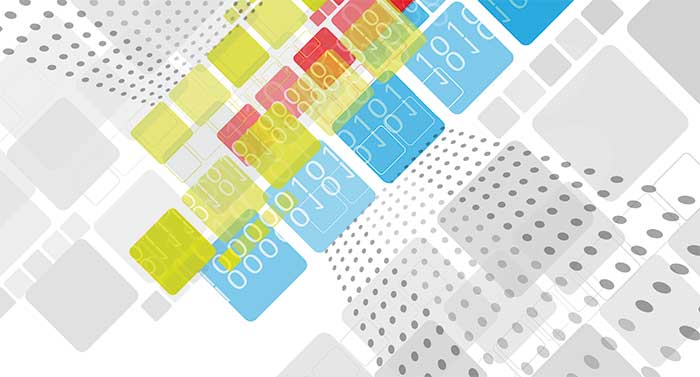
Die Einsatzbereiche von NAS-Servern erweitern sich von Modell zu Modell: Bloße Speicherung, Sicherung, Freigabe und Synchronisierung von Daten und Dateien war gestern. Mit der Virtualization Station ermöglicht QNAP die Erstellung und Verwaltung virtueller Maschinen (VMs) direkt auf dem NAS. Damit müssen sich Unternehmen und Privatnutzer nicht länger für ein Betriebssystem entscheiden. Sie arbeiten flexibler und – aufgrund der verringerten Hardwareressourcen – deutlich effizienter hinsichtlich Platz, Energie und Kosten.
Zur VM-Verwaltung können Nutzer die QNAP Virtualization Station bequem über das App Center herunterladen. Für den Betrieb sind mindestens zwei Gigabyte RAM erforderlich – die meisten QNAP NAS lassen sich bei Bedarf hierfür aufrüsten. Ohne zusätzliche Software von Drittanbietern hosten Anwender nach dem Download der Anwendung mehrere VMs gleichzeitig: Sie bedienen Windows, Linux oder UNIX parallel über einen Webbrowser, Remote Desktop oder lokal – direkt am HDMI-Port. Zusätzlich können weitere VMs aus VM-Märkten wie vm-Marketplace oder Bitnami heruntergeladen werden.
Optimale NAS-Auslastung durch Virtualisierung. Die Virtualisierungsfunktion von QNAP bringt Anwendern eine Vielzahl von Vorteilen: Sie greifen direkt auf Daten und Dateien auf dem Turbo NAS zu und müssen diese nicht extern über ein physikalischen Netzwerkkabel übertragen. Somit verringern sich Netzwerkbandbreitenauslastung und die Gefahr von Datenlecks. Da jede VM als eigenständiger PC betrachtet werden kann, sinkt zudem die benötigte Hardware. Damit sparen Anwender nicht nur Zeit und Platz, sondern auch Energie und Kosten.
Gleichzeitig arbeiten sie unabhängig von der Störung durch fest zugeordnete CPU-Leistung, von Arbeits-, Festplattenspeicher oder Netzwerkressourcen. Unternehmen steigern durch den flexiblen Zugriff auf die auf dem NAS gespeicherten Daten und Dateien die Effizienz der IT-Verwaltung sowie die Verfügbarkeit von IT-Anwendungen und Ressourcen.
Bandbreitenschonend und sicher auf NAS-Daten zugreifen
Wenn Sie über virtuelle Maschinen in der Virtualization Station auf Daten auf dem Turbo NAS zugreifen, profitieren Sie von sicherer Datenübertragung und Bandbreiteneinsparungen, da Daten nicht über physikalische Netzwerkkabel übertragen werden.Virtuelle Maschinen im Browser bedienen
Sie können über die webbasierte QTS-Nutzerschnittstelle Virtualization Station mit extremer Flexibilität und Benutzerfreundlichkeit ausführen. Neben Computern können Sie auch über Tablet-Geräte mehrere virtuelle Maschinen mit unterschiedlichen Betriebssystemen, wie Windows, Linux, und UNIX, die in der Virtualization Station laufen, bedienen.Weitere VMs aus VM-Märkten herunterladen
Die VM-Märkte von Anbietern, wie VMware und Bitnami, stellen verschiedene VMs bereit, die Sie nach Bedarf herunterladen und zur direkten Nutzung ohne komplexe Verfahren auf dem Turbo NAS importieren können. Auf dem Turbo NAS erstellte VMs können zur Verwendung an anderen Orten auch exportiert werden.Einfache Installation im App Center
Die Virtualization Station kann einfach mit einem Klick in der QTS App Center installiert werden – ohne jegliches IT-Fachwissen. Wer bereits über Virtualization Station-fähige Turbo NAS-Modelle verfügt, muss lediglich den RAM aufrüsten und BIOS-Einstellungen anpassen, damit er die komfortable Nutzung der Virtualization Station genießen kann.Verwendung Ihres Turbo NAS als PC: Ausgabe der VM-Konsole über einen HDMI-Monitor
Ist das Netzwerk gestört, können Sie VMs mit Hilfe der QvPC-Technologie weiterhin direkt verwalten und steuern. Sie müssen dazu lediglich einen HDMI-Monitor, eine Tastatur und eine Maus an Ihr Turbo NAS anschließen.Unterstützung mehrerer Betriebssysteme
Mit der Virtualization Station können Sie mehrere virtuelle Maschinen zur Ausführung verschiedener Betriebssysteme, wie Windows, Linux und UNIX, auf dem Turbo NAS erstellen und zur Gewährleistung unterbrechungsfreien Netzwerkverkehrs separate Netzwerkressourcen für jede virtuelle Maschine einrichten. Die Virtualization Station hilft beim schnellen Integrieren einer bestehenden IT-Infrastruktur in den Turbo NAS – ohne zusätzliche Hardwarekosten.Betreiben Sie VMs als Remote Desktops
Genießen Sie höchsten Komfort durch den Betrieb von Windows-, Linux-und UNIX-basierten Remote-Desktops als VMs. Eine Liste von Tasten auf der linken Seite, für jedes einzelne VM-Display, erlaubt es Anwender die VM zu pausieren, herunterzufahren, oder zurückzusetzen. Sie können außerdem Tastenkombinationen (inkl. Strg + Alt + Del) & Funktionstasten ausführen und sogar Schnappschüsse für die VMs erstellen.Schnelle Erstellung virtueller Maschinen
Die Virtualization Station bietet verschiedene Standardvorlagen, aus denen Sie schnell die geeignete Auswahl zur Erstellung einer virtuellen Maschine treffen können. Erfahrene Nutzer können angepasste Vorlagen oder manuell ohne Auswahl einer Vorlage eine virtuelle Maschine erstellen.Import/Export virtueller Maschinen
Virtuelle Maschinen verschiedener Formate können mit einfachen Schritten problemlos in die Virtualization Station importiert bzw. daraus exportiert werden. Administratoren genießen extreme Flexibilität bei der Zuordnung der IT-Ressourcen zwischen den Maschinen.Snapshot
Die Virtualization Station bietet eine Snapshot-Funktion zur Aufzeichnung des Systemstatus einer virtuellen Maschine zu einem bestimmten Zeitpunkt. Falls eine virtuelle Maschine ausfällt, können Nutzer zur Gewährleistung eines kontinuierlichen Systembetriebs schnell zum Zeitpunkt des Snapshots zurückkehren.Anschluss von USB-Geräten (USB-Passthrough)
Die Virtualization Station unterstützt die Verbindung von USB-Geräten mit VMs. Es können generische USB-Geräte verwendet werden und Sie können auf der Seite mit VM-Informationen festlegen, welches Gerät mit den VMs verbunden werden soll.
Weitere Informationen unter: www.qnap.com
Bilder: © tatajantra/shutterstock.com, QNAP

